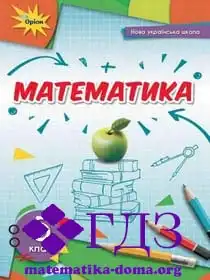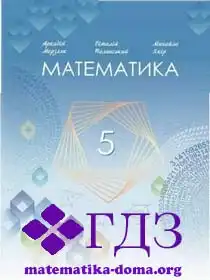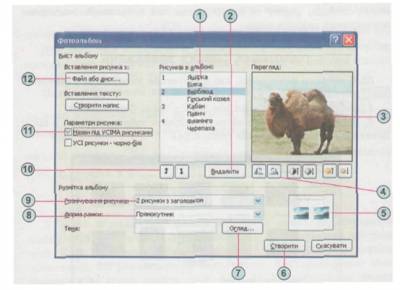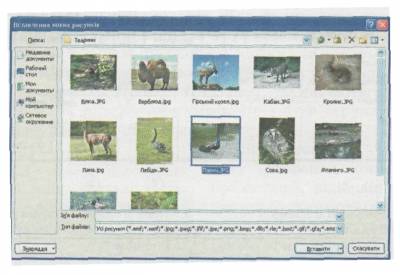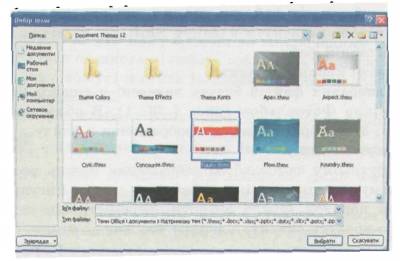15:57 Урок №29. Фотоальбом. | |
УРОК № 29 Тема уроку: Фотоальбом Тип уроку: Засвоєння нових знань, удосконалення вмінь і навичок. Мета уроку: навчальна: формувати в учнів уміння створювати фотоальбом; розвивальна: сприяти розвитку логічного мислення, уміння аналізувати та робити ви¬сновки; розвивати навички, пов'язані з публічним виступом; виховна: формувати навички роботи в групах; сприяти розвитку ситуації успіху; Обладнання, засоби навчання: дошка, комп'ютер, інструкції з ТБ у кабінеті інформатики, файли для створення презентації «Складові комп'ютера». План уроку: 1. Організаційний момент (1 хв.). 2. Перевірка домашнього завдання (4 хв.). 3. Мотиваційний етап. (1 хв.). 4. Пояснювання нового матеріалу (15 хв.). 5. Робота з комп’ютером (15 хв.). 6. Рефлексія (4 хв.). 7. Об’ява домашнього завдання (2 хв.). 8. Підведення підсумків уроку (3 хв.). ХІД УРОКУ Організаційний момент (1 хв.). Перевірка домашнього завдання (4 хв.). Перевірка завдання, заданого за підручником. Мотиваційний етап. (1 хв.). Іноді нам потрібно продемонструвати фотографії або малюнки. Для швидкого створення цього типу презентацій нам допоможе Фотоальбом у програмі PowerPoint. Пояснювання нового матеріалу (15 хв.). Фотоальбом Фотоальбом - це презентація, що призначена для демонстрації фотографій. У програмі PowerPoint є спеціальний інструмент, призначений для швидкого створення фотоальбому з певною структурою. 1. Список Рисунків в альбомі 2. Кнопка Видалити 3. Область Перегляд 4. Кнопки обертання зображення 5. Ескіз слайда 6. Кнопка Створити 7. Кнопка Огляд 8. Поле зі списком Форма рамки 9. Поле зі списком Розмічування рисунка 10. Кнопки переміщення зображення 11. Прапорець Назви під УСІМА рисунками 12. Кнопка Файл або диск Опрацювання тексту підручника стор. 165-169 Фотоальбом, створений з використанням цього засобу, склада¬ється зі слайдів, на кожному з яких, за виключенням титульно¬го, розміщується однакова кількість зображень (1, 2 або 4). Слай¬ди фотоальбому можуть містити заголовки та написи для введення пояснень до зображень. Створення фотоальбому розпочинається з вибору кнопки Фотоальбом на Стрічці на вкладці Вставлення в групі Зобра¬ження. У результаті відкривається діалогове вікно Фотоальбом. Використовуючи інструменти вікна Фотоальбом, можна підго¬тувати список зображень для розміщення у презентації, вибрати макет слайдів, форму та колір рамки для зображень, кольорове оформлення слайдів тощо. Підготовка списку зображень Щоб вибрати фотографії, які планується розмістити у фотоаль¬бомі, потрібно: 1. Вибрати кнопку Файл або диск у вікні Фотоальбом. 2. Відкрити папку, що містить файли із зображеннями, у вікні Вставлення нових рисунків 3. Вибрати файли для вставлення у фотоальбом. Для вибору одного файлу потрібно вибрати його значок. Для вибору кількох файлів - вибирати їх значки, утримуючи натиснутою клавішу Ctrl. Для вибору всіх файлів з папки потрібно вибрати перший з них, після чого натиснути клавішу Shift та, не відпускаючи її, вибрати останній файл. 4. Вибрати кнопку Вставити. Імена вибраних файлів будуть виведені у списку Рисунків в альбомі вікна Фотоальбом. В області Перегляд відобразиться ескіз зображення з файлу, ім'я якого буде вибрано в списку. У майбутньому фотоальбомі зображення будуть розміщені в тому самому порядку, як імена файлів у списку Рисунків в аль¬бомі. Цей порядок можна змінити, перемістивши деякі імена ближче до початку списку, а деякі - ближче до кінця. Налаштування фотоальбому У вікні Фотоальбом можна виконати деякі налаштування майбутньої презентації. У списку поля Розмічування рисунка можна вибрати однаковий макет для всіх слайдів презентації (за виключенням титульного). Вибраний макет відо¬бразиться на ескізі слайда. У списку поля Форма рамки можна вибрати однакову форму і колір ра¬мок, у яких знаходитимуться всі зображення фотоальбому. Якщо вам потрібно підібрати кольорове оформлення вашого фотоальбому, то ви можете вибрати один із зразків оформлення. Для цього потрібно вибрати кнопку Огляд, у вікні Вибір теми вибрати зразок оформлення слайдів і кноп¬ку Вибрати. Серед об'єктів вікна Фотоальбом є новий для вас об'єкт - пра¬порець. Прапорці використовують для встановлення певного ре¬жиму або його скасування. Для встановлення режиму потрібно вибрати прапорець, після чого в ньому з'являється позначка тако¬го виду: . Для скасування режиму прапорець вибирають по¬вторно, після чого позначка зникає. Якщо встановити позначку прапорця Назви під УСІМА рисунками, то при створенні фотоальбому під кожним зображенням буде створено напис. Текстом написів будуть імена файлів зображень. Після вибору у вікні Фотоальбом кнопки Створити створюється презентація, що містить таку кількість слайдів, яка потрібна для розміщення всіх вибраних зображень, з усіма вибра¬ними налаштуваннями. Редагування фотоальбому Для завершення роботи над створенням фотоальбому потрібно відредагувати текст у заголовку та підзаголовку титульного слай¬да, у заголовках інших слайдів, а також у написах, розміщених поруч із зображеннями. Створений фотоальбом можна змінити, вибравши у списку кнопки Фотоальбом команду Редагувати фотоальбом. У результаті відкриється вікно Редагування фотоальбому такого самого виду, як вікно Фотоальбом, лише назва кнопки Створити зміниться на Оновити. У цьому вікні можна змінити налаштування фотоальбому, у тому числі додати або видалити зображення, змінити їх поря¬док тощо та зберегти зміни вибором кнопки Оновити. До створеного фотоальбому можна додавати інші текстові та графічні об'єкти. Таким чином, сценарій створення фотоальбому може бути таким: 1. Застосувати інструмент для створення фотоальбому (виконати Вставлення => Зображення => Фотоальбом). 2. Вибрати та впорядкувати зображення. 3. Вибрати макет слайдів та оформлення презентації. 4. Застосувати вибрані налаштування. 5. Відредагувати створений фотоальбом. Робота з комп’ютером (15 хв.). Увага! Під час роботи з комп'ютером дотримуйтеся правил безпеки і санітарно-гігієнічних норм. 1. Створення фотоальбому «В гостях у тварин» за структурою, наведеною в тексті пункту 1. Запустіть на виконання програму PowerPoint. 2. Виконайте Вставлення => Зображення => Фотоальбом. 3. Виберіть кнопку Файл або диск у вікні Фотоальбом. 4. Відкрийте у вікні Вставлення нових рисунків папку Тварини. 5. Виберіть значок файлу Білка.jpg та, утримуючи натиснутою клавішу Ctrl, виберіть значки файлів Kaбaн.jpg, Верблюд.jpg, Гірський козел.jpg, Фламінго.jpg, Павич.jpg, Ящірка. jpg, Черепаха.jpg. 6. Виберіть кнопку Вставити. Зверніть увагу на заповнення списку Рисунків в альбомі та відображення ескізу зображен¬ня в області Перегляд. 7. Змініть порядок імен у списку Рисунків в альбомі так, щоб на перших двох зображеннях були білка та кабан, наступ¬ні - верблюд і гірський козел, далі - птахи, останні - плазу¬ни. Для впорядкування зображень вибирайте в списку ім'я файлу та кнопки Вгору або Вниз. 8. Виберіть у списку Розмічування рисунка макет слайдів 2 рисунки з заголовком. 9. Установіть позначку прапорця Підписи під УСІМА рисун¬ками. 10. Виберіть кнопку Створити. 11. Перегляньте презентацію в режимі Показ слайдів. 2. Редагування фотоальбому 1. Виберіть перший слайд і змініть текст заголовка Фотоаль¬бом на В гостях у тварин, текст підзаголовка на ваше пріз¬вище. 2. Уведіть заголовки слайдів 2-5: Звірі наших лісів, Звірі гір та пустель, Птахи, Плазуни. 3. Змініть підписи під зображеннями, підібравши власні епіте¬ти та порівняння, наприклад Руденька білочка, Верблюд – корабель пустелі, Рожевий фламінго. 4. Відкрийте на Стрічці на вкладці Вставлення у групі Зобра¬ження список кнопки Фотоальбом. Виберіть команду Реда¬гувати фотоальбом. 5. Виберіть у списку Форма рамки значення Проста рамка, біла. 6. Виберіть зразок оформлення Сонцестояння. Для цього ви¬беріть кнопку Огляд, у вікні Вибір теми виберіть значок файлу з іменем Solstice.thmx та кнопку Вибрати. 7. Виберіть кнопку Оновити. 8. Перегляньте презентацію у режимі Показ слайдів. 9. Збережіть презентацію у вашій папці у файлі з іменем вправа Об’ява домашнього завдання (2 хв.). 1. Створити фотоальбом на тему «Моя родина». Підведення підсумків уроку (2 хв.). | |